
WooCommerce (module WordPress)
Vous souhaitez améliorer encore plus votre logiciel d’affiliation ? Découvrez l'intégration WooCommerce (module WP) pour Post Affiliate Pro.
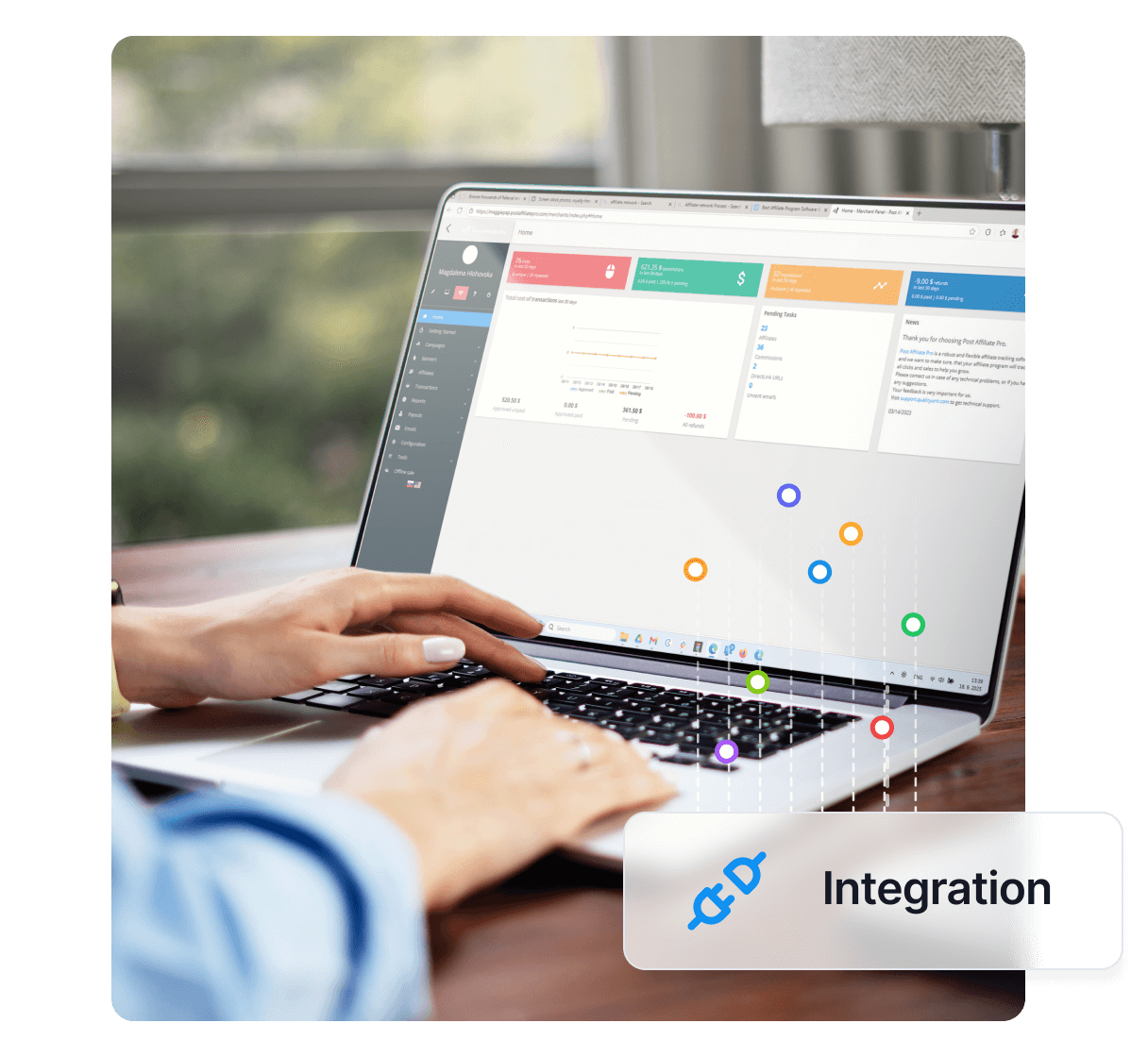
Découvrez comment intégrer votre boutique Wix avec Post Affiliate Pro pour suivre les commandes, personnaliser les pages de remerciement et ajouter des codes de suivi des clics. Améliorez vos capacités e-commerce avec une intégration d’affiliation fluide.
Créez un site web gratuit avec Wix.com. Choisissez un modèle époustouflant et personnalisez tout ce que vous souhaitez avec l’éditeur Wix — aucune compétence en codage requise.
Cette intégration décrit la façon d’intégrer la boutique Wix. Si vous utilisez Ecwid ou des boutons PayPal dans Wix, veuillez utiliser les méthodes propres à ces solutions.
Connectez-vous au tableau de bord Wix et éditez votre site. Une fois l’éditeur chargé, cliquez sur le bouton Ma boutique dans le menu de gauche, puis accédez à Pages de la boutique et ouvrez la Page de remerciement.
Lorsque la page de remerciement est affichée, cliquez sur le bouton Ajouter dans le menu de gauche, puis sous Plus, sélectionnez Intégrations et ajoutez l’élément HTML iframe à votre page de remerciement.
En haut de l’éditeur, trouvez Mode Dev et cliquez sur le bouton pour Activer le mode Dev. Avec le mode Dev activé, cliquez sur la barre Code de la page de remerciement qui est apparue en bas de l’écran.
Remplacez le code de cette section par celui ci-dessous, en veillant à remplacer #thankYouPage1 et #html1 par les identifiants de vos propres éléments, comme indiqué sur la capture d’écran ci-dessous.
$w.onReady(function () {
$w('#thankYouPage1').getOrder()
.then((order) => {
$w('#html1').postMessage(order);
})
.catch((error) => {
});
});
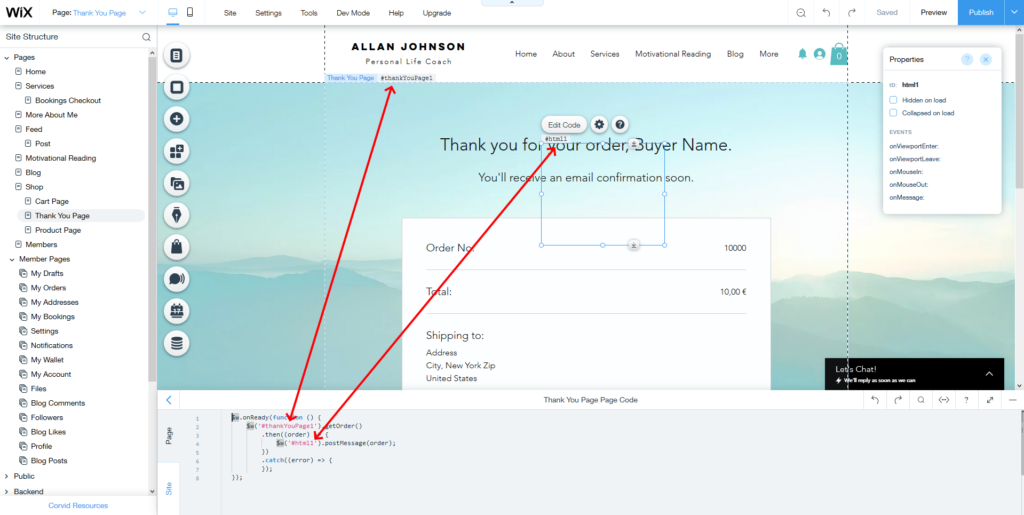
Toujours dans l’éditeur de la page de remerciement, saisissez le code suivant dans l’élément HTML que vous avez ajouté à votre page :
<script id="pap_x2s6df8d" src="https://URL_TO_PostAffiliatePro/scripts/trackjs.js" type="text/javascript"></script>
<script type="text/javascript">
window.onmessage = (event) => {
if (event.data) {
var orderObject = event.data;
var totalCost = 0;
var productIds = [];
for (i = 0; i < orderObject.lineItems.length; i++) {
totalCost += orderObject.lineItems[i].totalPrice - orderObject.lineItems[i].discount;
if (orderObject.lineItems[i].taxIncludedInPrice === true) {
totalCost -= orderObject.lineItems[i].tax;
}
if (orderObject.lineItems[i].sku != undefined) {
productIds.push(orderObject.lineItems[i].sku);
} else {
productIds.push(orderObject.lineItems[i].productId);
} }
PostAffTracker.setAccountId('Account_ID'); var sale = PostAffTracker.createSale();
sale.setTotalCost(totalCost);
sale.setOrderID(orderObject.number);
sale.setCurrency(orderObject.currency);
sale.setProductID(productIds);
if (orderObject.discount !== undefined && orderObject.discount !== null && orderObject.discount.appliedCoupon !== undefined && orderObject.discount.appliedCoupon !== null) {
sale.setCoupon(orderObject.discount.appliedCoupon.code);
}
PostAffTracker.register();
}
}
</script>
Si vous souhaitez suivre l’adresse e-mail, le téléphone ou le nom du client, vous pouvez utiliser les variables orderObject.buyerInfo.email, orderObject.buyerInfo.phone, orderObject.buyerInfo.firstName, orderObject.buyerInfo.lastName.
Consultez la documentation Wix pour voir un exemple complet d’orderObject.
Une fois les codes ajoutés, publiez la page.
Toujours dans l’éditeur de la page de remerciement, saisissez le code suivant dans l’élément HTML que vous avez ajouté à votre page :
<script id="pap_x2s6df8d" src="https://URL_TO_PostAffiliatePro/scripts/trackjs.js" type="text/javascript"></script>
<script type="text/javascript">
window.onmessage = (event) => {
if (event.data) {
var orderObject = event.data;
PostAffTracker.setAccountId('Account_ID');
for (i = 0; i < orderObject.lineItems.length; i++) {
totalCost = orderObject.lineItems[i].totalPrice - orderObject.lineItems[i].discount;
if (orderObject.lineItems[i].taxIncludedInPrice === true) {
totalCost -= orderObject.lineItems[i].tax;
}
if (orderObject.lineItems[i].sku != undefined) {
productId = orderObject.lineItems[i].sku;
} else {
productId = orderObject.lineItems[i].productId;
}
var sale = PostAffTracker.createSale();
sale.setTotalCost(totalCost);
sale.setOrderID(orderObject.number + '(' + i + ')');
sale.setCurrency(orderObject.currency);
sale.setProductID(productId);
if (orderObject.discount !== undefined && orderObject.discount !== null && orderObject.discount.appliedCoupon !== undefined && orderObject.discount.appliedCoupon !== null) {
sale.setCoupon(orderObject.discount.appliedCoupon.code);
}
if (i < orderObject.lineItems.length -1) {
sale.doNotDeleteCookies();
}
}
PostAffTracker.register();
}
}
</script>
Si vous souhaitez suivre l’adresse e-mail, le téléphone ou le nom du client, vous pouvez utiliser les variables orderObject.buyerInfo.email, orderObject.buyerInfo.phone, orderObject.buyerInfo.firstName, orderObject.buyerInfo.lastName.
Consultez la documentation Wix pour voir un exemple complet d’orderObject.
Une fois les codes ajoutés, publiez la page.
La dernière étape consiste à ajouter le code de suivi des clics sur toutes les pages de votre site Wix. Pour cela, allez dans le tableau de bord Wix puis dans Paramètres > Code personnalisé.
Dans l’écran qui s’ouvre, collez le code que vous trouverez dans le panneau marchand Post Affiliate Pro sous Outils > Intégration > Suivi des clics et ajoutez-le à la fin du Body, en le chargeant sur toutes les pages une seule fois.
Wix est une plateforme complète de création et de gestion de sites web qui permet aux utilisateurs de concevoir facilement des sites professionnels. Créé en 2006, Wix propose un éditeur intuitif par glisser-déposer, l’édition de sites mobiles et une large gamme de fonctionnalités de design. Avec plus de 900 modèles professionnels, la plateforme répond à de nombreux secteurs et besoins. Que vous ayez besoin de fonctionnalités e-commerce, d’intégration SEO, d’outils de blog ou de gestion de portfolio, Wix offre toutes les fonctionnalités pour soutenir votre présence en ligne.
Wix a été fondé par Avishai Abrahami, Nadav Abrahami et Giora Kaplan avec la volonté de rendre la création de site web accessible à tous. Les étapes clés de l’histoire de Wix incluent :
Wix s’adresse à un large public, dont :
Pour les organisations de grande taille, Wix propose des solutions Entreprise avec des plans personnalisés adaptés aux besoins et à l’échelle de chaque société.
Les utilisateurs apprécient souvent Wix pour :
Cependant, certains utilisateurs relèvent :
Wix vs Squarespace | Quel est le meilleur constructeur de sites ?
Avis sur Wix E-commerce | Faut-il utiliser Wix pour votre boutique en ligne ?
Si vous explorez d’autres solutions pour créer un site web, considérez ces alternatives :
Chaque plateforme propose des fonctionnalités et des tarifs différents ; il est donc essentiel d’évaluer celle qui correspond le mieux à vos besoins.
Wix est une plateforme complète de création et de gestion de sites web qui permet aux utilisateurs de concevoir des sites professionnels facilement, proposant plus de 900 modèles, des outils e-commerce, une intégration SEO et un éditeur intuitif par glisser-déposer.
Pour intégrer Post Affiliate Pro à Wix, personnalisez la page de remerciement de votre boutique en ajoutant des codes HTML iframe et JavaScript pour suivre les commandes ou les produits. Ajoutez le code de suivi des clics sur toutes les pages via les paramètres de code personnalisé de Wix.
Oui, Post Affiliate Pro propose des codes de suivi distincts pour les ventes par commande et par produit. Vous pouvez ajouter ces codes à la page de remerciement Wix pour capturer les informations détaillées des ventes.
L’intégration de Wix à un logiciel d’affiliation comme Post Affiliate Pro permet de suivre les ventes, de gérer efficacement les affiliés et d’optimiser les performances e-commerce avec un suivi précis des conversions et des clics.
Oui, les alternatives incluent Squarespace, Shopify, GoDaddy, Hostinger Website Builder, Weebly, WordPress, Webflow, Duda, Web.com et Mozello, chacune offrant des fonctionnalités et des possibilités d’intégration différentes.
Lucia est une talentueuse éditrice de contenu qui veille à la publication fluide du contenu sur plusieurs plateformes.

Découvrez une intégration d’affiliation fluide entre Wix et Post Affiliate Pro. Commencez votre essai gratuit de 30 jours dès aujourd’hui et boostez votre activité en ligne.

Vous souhaitez améliorer encore plus votre logiciel d’affiliation ? Découvrez l'intégration WooCommerce (module WP) pour Post Affiliate Pro.
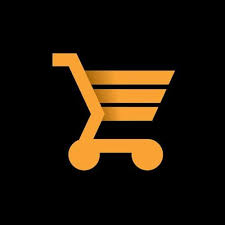
Découvrez comment intégrer les Modèles eCommerce avec Post Affiliate Pro pour suivre facilement les ventes et gérer le marketing d'affiliation. Suivez notre gui...

Vous souhaitez améliorer encore plus votre logiciel d’affiliation ? Découvrez l’intégration Weebly pour Post Affiliate Pro.
Consentement aux Cookies
Nous utilisons des cookies pour améliorer votre expérience de navigation et analyser notre trafic. See our privacy policy.